Brzo uključite ili isključite internetsku vezu u sustavu Windows 10 uz InternetOff
Ranijih dana imali smo dial-up veze kod kuće. Ali s pojavom modernih veza i beskonačnih planova korištenja, nije nam stalo do isključivanja interneta na našim uređajima. Imamo FUP ( Fair Usage Policy ) koju nudi većina telekomunikacijskih tvrtki, posebno u Indiji(India) , zbog čega moramo trpjeti niske brzine interneta, nakon fiksne količine korištenja. Kako bismo produžili to razdoblje velike brzine, sve što možemo učiniti je razumno koristiti svoje podatke. Korištenje besplatnog softvera kao što je InternetOff za Windows PC može vam pomoći da isključite internetsku vezu jednim klikom na sistemskoj traci(turn off your Internet connection in a single click from the system tray) i time proširite korištenje podataka.
InternetOff vam omogućuje da brzo isključite ili uključite svoju internetsku(Internet) vezu tako da možete brzo otići izvan mreže ili se povezati s internetom. Možete čak omogućiti internet u određenom vremenskom razdoblju, zaštititi vezu lozinkom i rasporediti
InternetOff pregled
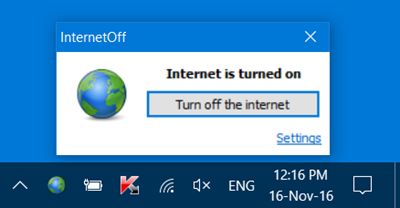
InternetOff je jednostavan besplatni softver koji vam omogućuje da uključite ili isključite internetsku vezu na računalu samo jednim klikom. Netko bi tvrdio da se to jednostavno može učiniti ručnim ulaskom u veze i onemogućavanjem bežičnog adaptera ili prekidom veze. Ali ako želite jednostavan mali prečac s nekoliko dodatnih značajki, onda morate instalirati InternetOff .
Osim ovoga, također možete koristiti InternetOff da se jednostavno odvojite od svijeta punog ometanja koje nudi Facebook , Twitter ili bilo koja druga društvena mreža ili web stranica koju želite izbjeći.
Ili možete instalirati InternetOff za spremanje podataka ako niste na neograničenom podatkovnom planu.
(Turn Internet)Brzo uključite ili isključite (Off)internetsku vezu
InternetOff radi u pozadini kao usluga i osigurava stanje internetske veze prema vašoj odluci. Možete onemogućiti internet jednostavnim pritiskom na ikonu malog globusa, a zatim pritiskom na gumb 'Isključi' i to je sve.
Prilikom uključivanja veze nudi vam se pet opcija i to:
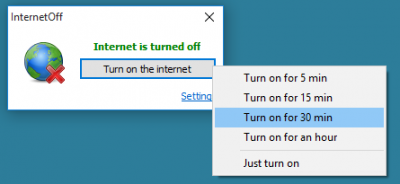
- Uključite na 5 min
- Uključite na 15 min
- Uključite na 30 min
- Okrenite sat vremena
- Samo upali.
Možete na odgovarajući način odabrati opciju i preostalo vrijeme za onemogućavanje internetske veze bit će prikazano u maloj naljepnici koja se lako može pomicati.
Vidjet ćete i malu vezu Postavke . (Settings)Ovdje ćete moći promijeniti postavke kao što su:
- Prikažite Internet Time lijevo okvir
- Počnite sa sustavom Windows
- Provjerite ima li ažuriranja
- Postavite lozinku
- Omogućite raspored.
Možete jednostavno onemogućiti okvir " Vrijeme preostalog interneta " u (Internet)postavkama(Settings) i podesiti nekoliko drugih opcija. Kako biste spriječili da netko drugi omogući internet, možete odabrati lozinku, ali postoji zaobilazno rješenje jer svatko kome je stvarno potreban pristup Internetu(Internet) može razbiti ovu sigurnost tako što će ubiti InternetOff uslugu iz upravitelja zadataka i zatim ručno omogućiti internetski adapter, ali to je dovoljno da većinu ljudi drži podalje.
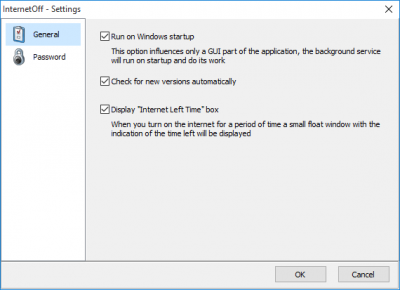
InternetOff je jednostavan i specifičan alat koji rješava svrhu brzog omogućavanja i onemogućavanja internetske veze. To je mali (ispod 2 MB(MBs) ) alat koji je besplatan za preuzimanje i nudi nekoliko dodatnih značajki.
Kliknite ovdje(here)(here) za preuzimanje InternetOff . Možda nije ažuriran u posljednjih nekoliko godina, ali je dobro radio na mom Windows 10 .
Related posts
Najbolji besplatni alternativni softver Connectify za dijeljenje interneta u sustavu Windows 10
Gledajte digitalnu TV i slušajte radio na Windows 10 uz ProgDVB
Ashampoo WinOptimizer je besplatni softver za optimizaciju sustava Windows 10
Najbolji besplatni softver za skeniranje crtičnog koda za Windows 10
Pretvori EPUB u MOBI - Besplatni alati za pretvaranje za Windows 10
Q-Diris zamjenski besplatni softver za Quad Explorer za Windows 10
Najbolji besplatni softver za simulaciju kruga za Windows 10
5 besplatnih WebP preglednika softvera za Windows 10 PC
F-Secure KEY: besplatni program za upravljanje lozinkama za Windows 10
Alternativni alati za Windows pretraživanje za Windows 10
Najbolji besplatni softver za crtanje na zaslonu na računalu sa sustavom Windows 10
Tiny Hot Corners vam omogućuje dodavanje vrućih kutova nalik GNOME-u u Windows 10
Kako premjestiti instalirane programe na drugi disk u sustavu Windows 10
Blokirajte pokretanje programa u sustavu Windows 10 pomoću AskAdmina
SoftPerfect Cache Relocator za Windows 10
Geek Uninstaller – prijenosni sve-u-jednom deinstalacijski program za Windows 10
Balabolka: Prijenosni besplatni pretvarač teksta u govor za Windows 10
Najbolji besplatni softver za udaljenu radnu površinu za Windows 10
Najbolje aplikacije za odbrojavanje na radnoj površini za Windows 10
Puran Utilities: Freeware Optimization Suite za Windows 10
